Osoby, które pracują z Adobe After Effects CC 2020, szybko docenią nowości związane z podglądem i wydajnością odtwarzania. W tym samouczku odkryjesz kluczowe ulepszenia, które pomogą ci pracować efektywniej. Niezależnie od tego, czy tworzysz animacje, czy edytujesz skomplikowane projekty wideo, istnieje wiele sposobów na optymalizację swojego podejścia do pracy. Poświęcimy czas, aby krok po kroku omówić najważniejsze funkcje i ich zastosowanie.
Najważniejsze informacje
- Po aktywacji nowych funkcji możesz znacznie poprawić wydajność podglądu i odtwarzania.
- Dzięki renderowaniu GPU uzyskujesz szybsze wyniki, nawet przy efektach, które nie mają natywnego wsparcia.
- Nowa szybka funkcja podglądu umożliwia adaptacyjną pracę z różnymi poziomami jakości.
Instrukcja krok po kroku
Następujące kroki przeprowadzą cię przez nowości i ustawienia podglądu oraz wydajności odtwarzania w After Effects CC 2020.
Aby upewnić się, że możesz w pełni wykorzystać nowe funkcje, zacznij od ustawień wstępnych.
Aktywuj ustawienia wstępne dla podglądu
Aby aktywować nowe funkcje podglądu, przejdź do „Edycja” > „Ustawienia wstępne” > „Podgląd”. Tutaj znajdziesz wszystko, aby dostosować ustawienia według własnych potrzeb. Upewnij się, że wybierasz odpowiednie opcje odpowiadające twoim wymaganiom.
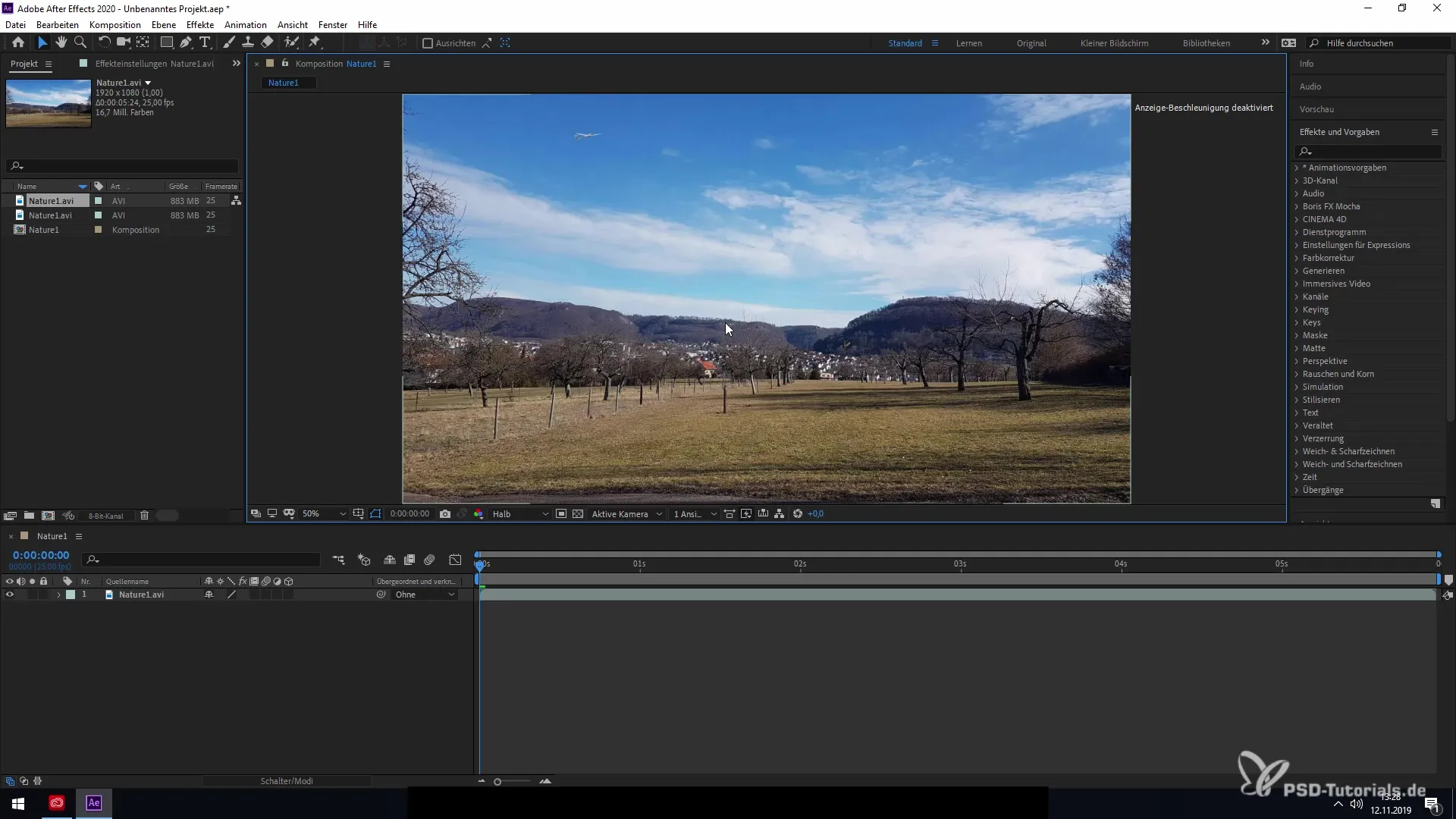
Po dostosowaniu ustawień wstępnych potwierdź swój wybór, klikając „OK”. Zostaniesz następnie przekierowany do widoku kompozycji, gdzie będziesz mógł edytować swoje projekty.
Załaduj kompozycję
Aby zobaczyć zmiany w podglądzie, najpierw załaduj kompozycję. W tym przykładzie używam nagrania krajobrazowego, które stanowi idealną bazę do dalszej edycji.
Aktywuj renderowanie GPU
W After Effects masz możliwość korzystania z renderowania GPU. Dzięki temu uzyskujesz szybsze wyniki, gdy na twoich elementach zastosowane są konkretne efekty. Możesz sprawdzić, czy efekt jest wspierany przez GPU, przechodząc do menu „Generuj” i klikając odpowiednie elementy.
Aktualizacje obejmują również efekty, które nie były pierwotnie zaprojektowane do renderowania GPU, co pozwala im skorzystać z tej technologii. To kompleksowe wsparcie zwiększa ogólną szybkość renderowania.
Dostosuj ustawienia jakości
Masz także możliwość dostosowania ustawień jakości dla swojego podglądu. Zmniejszenie jakości wyświetlania na przykład do jednej czwartej może znacznie przyspieszyć przebieg pracy, jednocześnie pozwalając dostrzegać kontury i kształt twoich klipów.
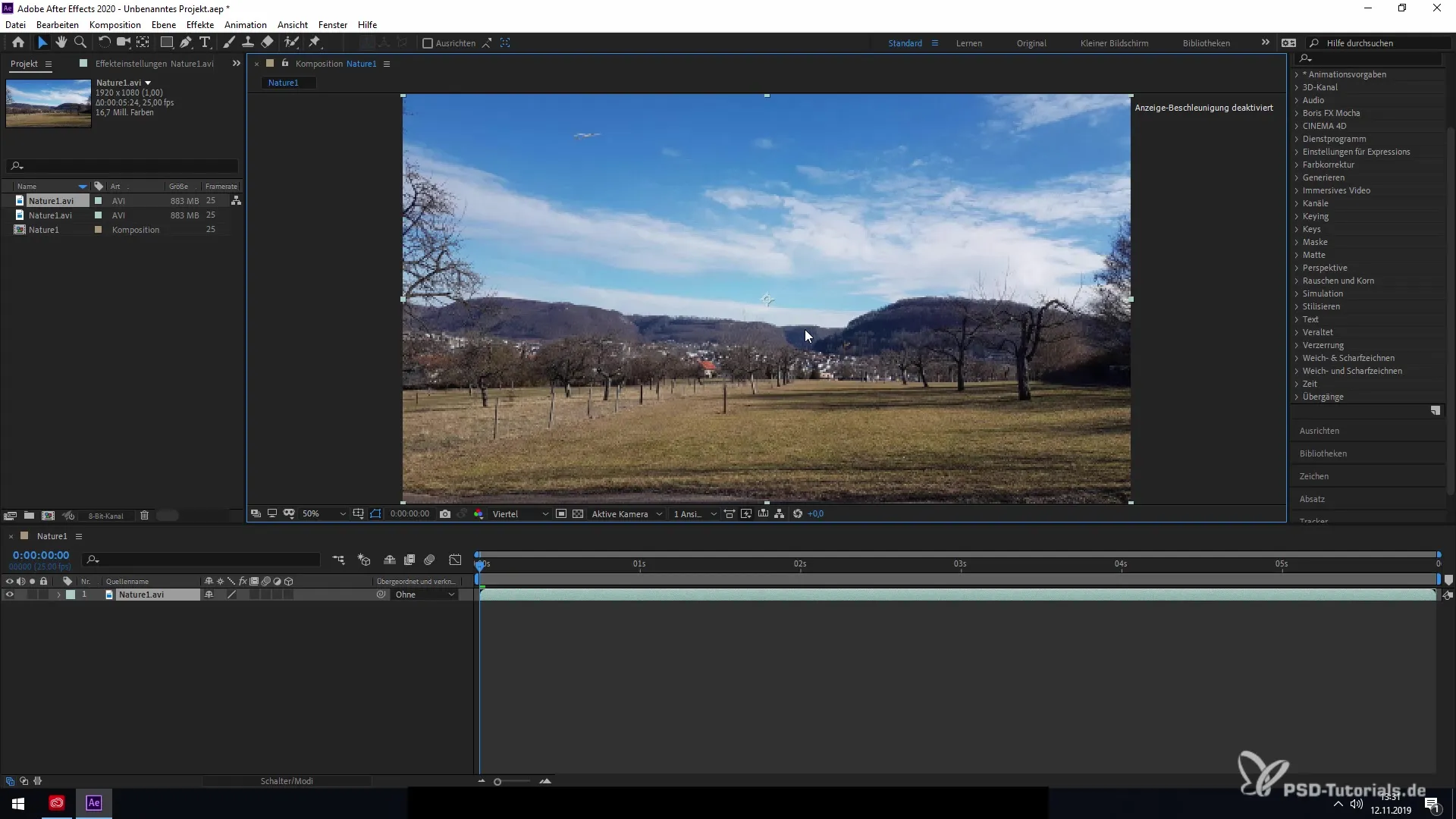
Obniżenie jakości może jednak negatywnie wpłynąć na pracę, gdy korzystasz z niektórych efektów, takich jak rozmycie, ponieważ możesz wtedy nie zauważyć wszystkich szczegółów. Dlatego ważne jest, aby znaleźć odpowiednią równowagę.
Aktywuj szybki podgląd
Nowa funkcja szybkiego podglądu jest szczególnie przydatna do adaptacyjnego przełączania się między różnymi poziomami jakości. Ta funkcja umożliwia ci szybkie przełączanie się między ostateczną jakością a uproszczonym, szybkim widokiem, bez wprowadzania dodatkowych niepożądanych efektów.
Dzięki zastosowaniu szybkiego podglądu możesz wprowadzać pewne zmiany, nie spowalniając całego procesu, co daje ci znacznie lepszą kontrolę nad sposobem pracy.
Praca z siatkami i obiektami 3D
Dodatkowo możesz w After Effects pracować z siatkami, aby tworzyć dane 3D i edytować swoje kompozycje. W tym celu przekształcasz proste obiekty 2D w formaty 3D, które następnie możesz dalej edytować lub animować.
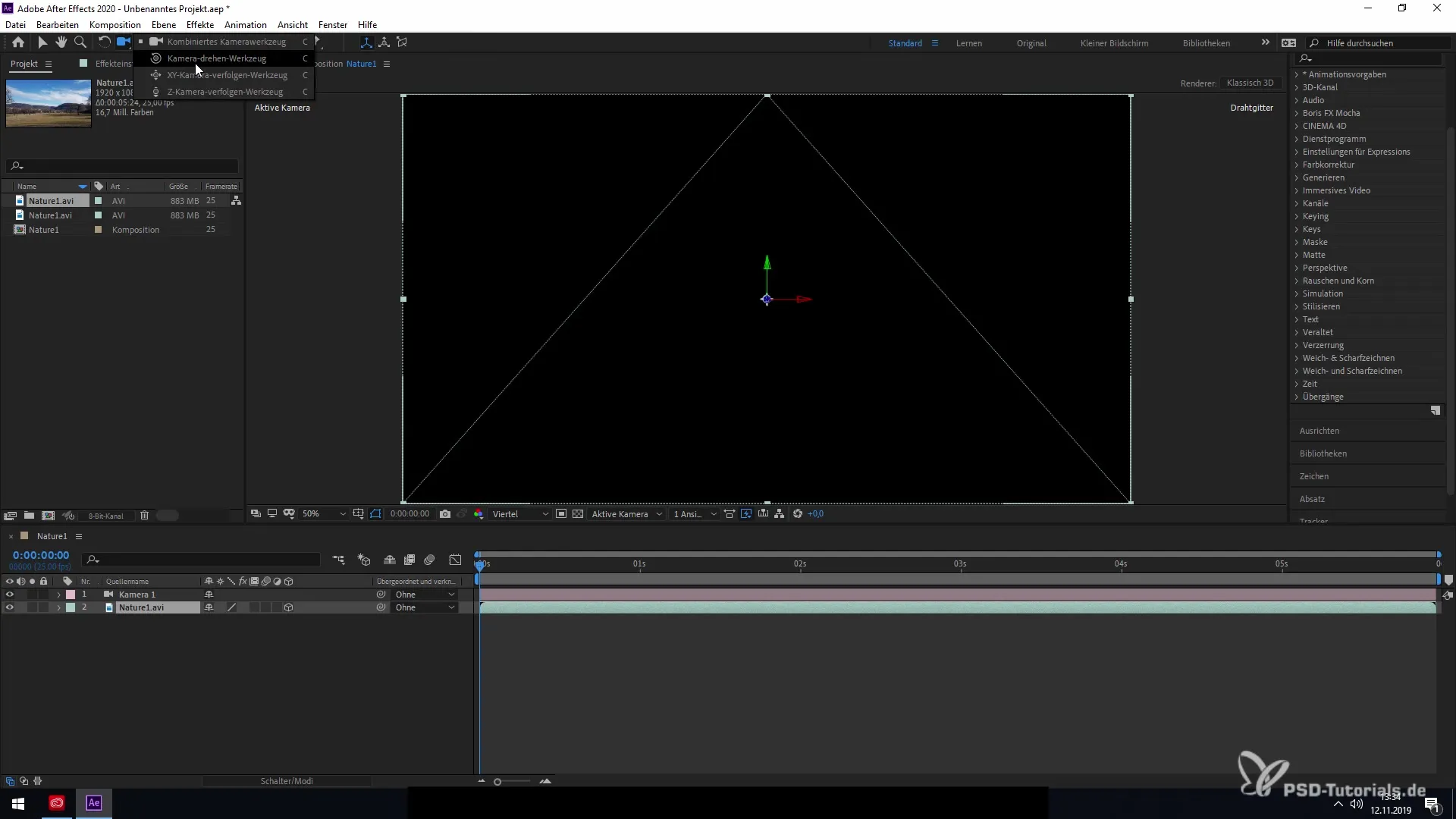
Te funkcje są szczególnie cenne, gdy chcesz tworzyć skomplikowane animacje z różnymi ruchami kamery i kątami widzenia.
Aktywne ustawienia
Pamiętaj, aby w razie potrzeby ręcznie dostosować swoje ustawienia do każdej nowej kompozycji, ponieważ nie wszystkie ustawienia wstępne są automatycznie przenoszone. Musisz to ponownie zrobić poprzez „Ustawienia wstępne” > „Podgląd”, aby zapewnić jak najlepszą widoczność twojego projektu.
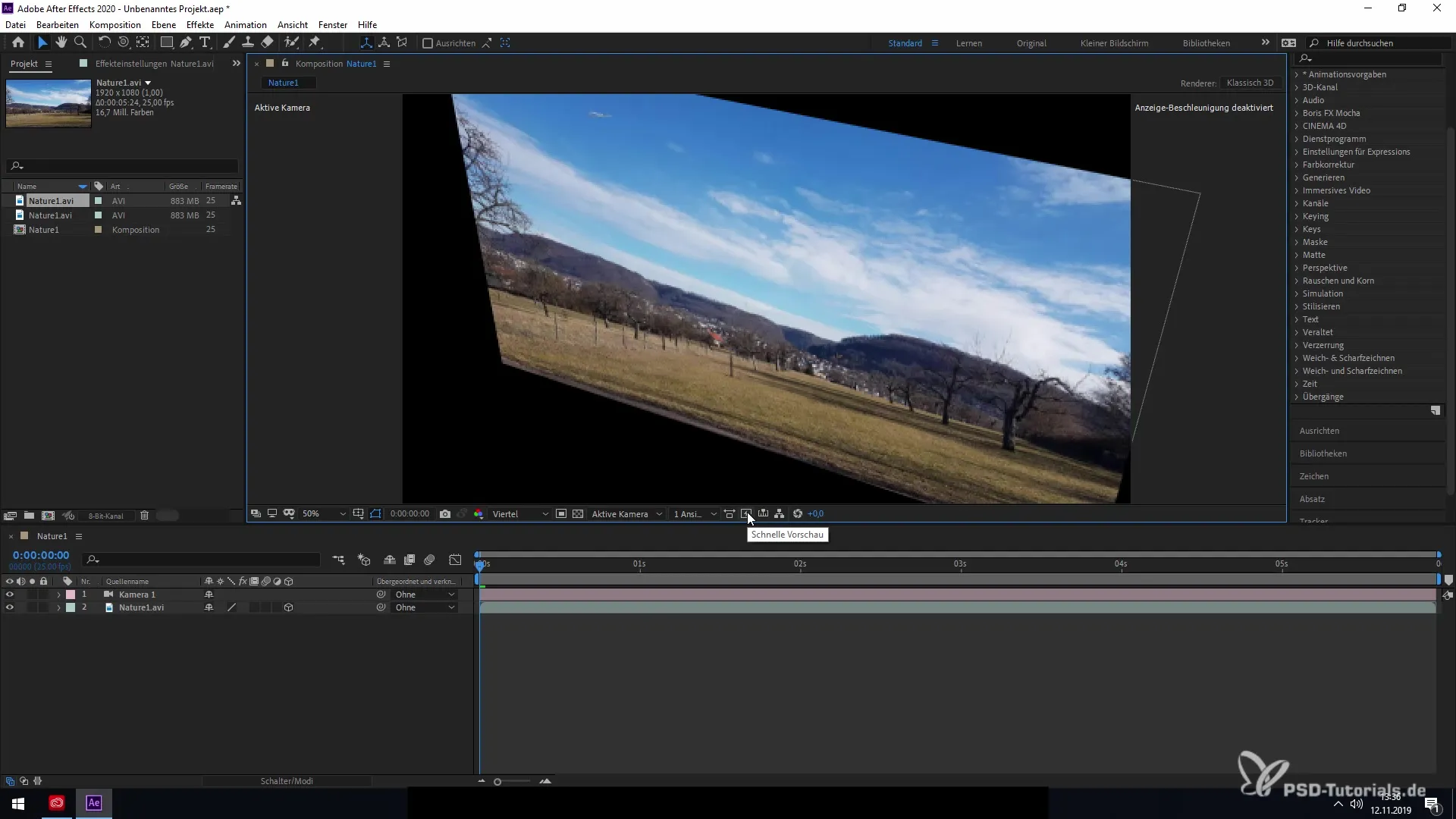
Na koniec, naciskając klawisze Ctrl+Shift+Enter (lub Cmd+Shift+Enter), możesz wrócić do swoich wstępnie zdefiniowanych kompozycji i łatwo dostosować swój wybór.
Podsumowanie – Ulepszony podgląd i wydajność odtwarzania w After Effects CC 2020
Nowości w After Effects CC 2020 dotyczące podglądu i wydajności odtwarzania oferują wiele możliwości optymalizacji twojego workflow. Od aktywacji ustawień wstępnych przez renderowanie GPU po elastyczne wykorzystanie siatek, oprogramowanie wspiera cię w pracy bardziej efektywnie i kreatywnie.
Często zadawane pytania
Jak aktywować nowe funkcje podglądu?Przejdź do „Edycja” > „Ustawienia wstępne” > „Podgląd” i dostosuj ustawienia.
Czy mogę korzystać z renderowania GPU dla wszystkich efektów?Nie wszystkie efekty są wspierane przez GPU, jednak wiele z nich zostało zaktualizowanych, aby mogły być renderowane szybciej, nawet bez specjalnych funkcji GPU.
Jak działa funkcja szybkiego podglądu?Funkcja szybkiego podglądu pozwala szybko przełączać się między różnymi poziomami jakości, aby poprawić wydajność bez utraty ostatecznej jakości.
Czy muszę ponownie dostosować moje ustawienia w nowych kompozycjach?Tak, ustawienia wstępne muszą być ręcznie dostosowywane w każdej nowej kompozycji.
Jak mogę tworzyć obiekty 3D w After Effects?Możesz przekształcać obiekty 2D w formaty 3D, a następnie je animować.


